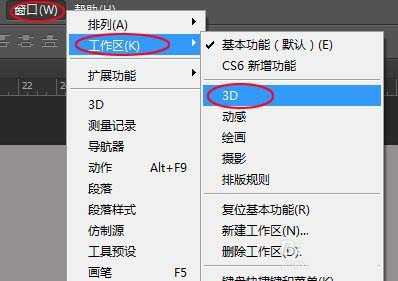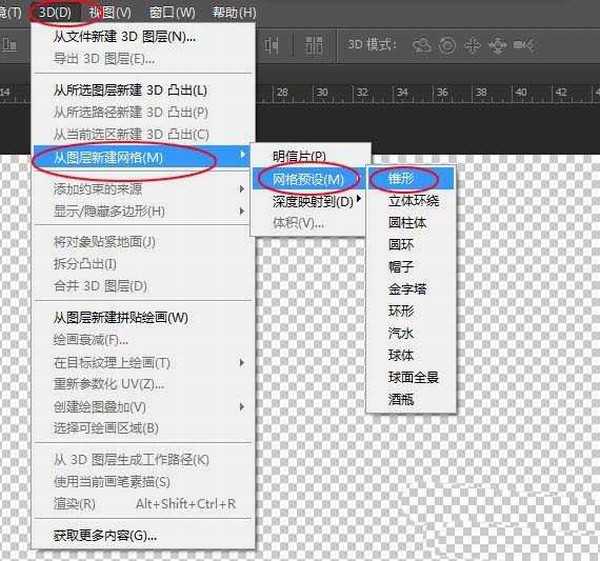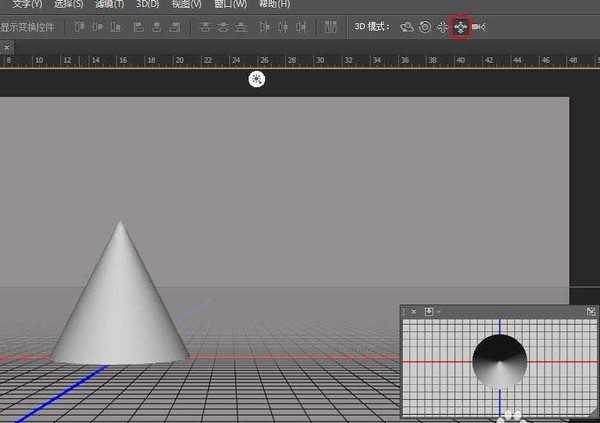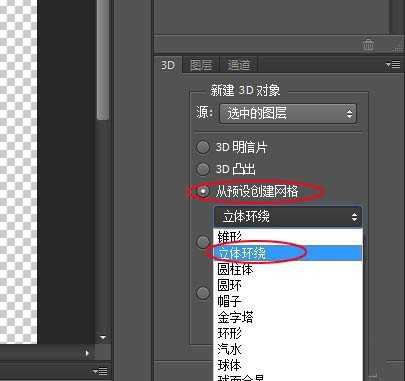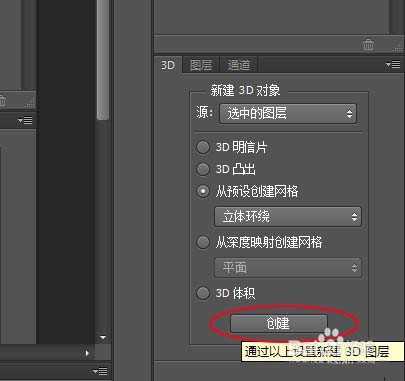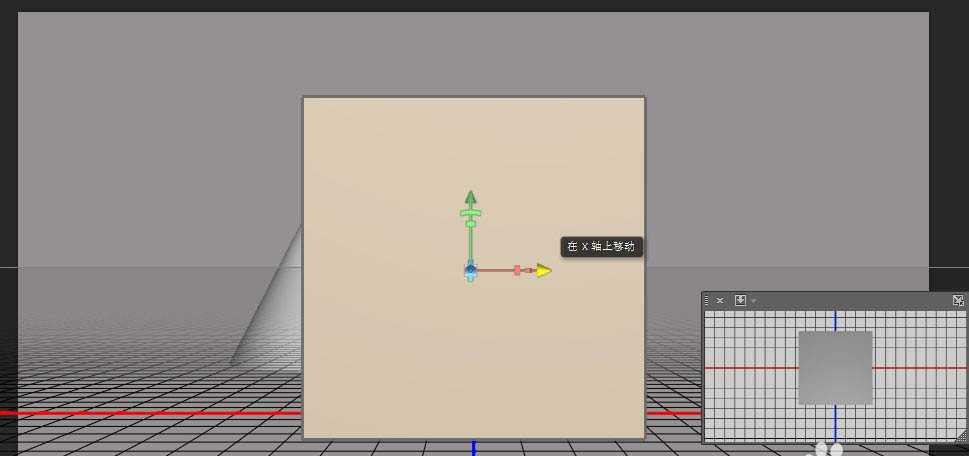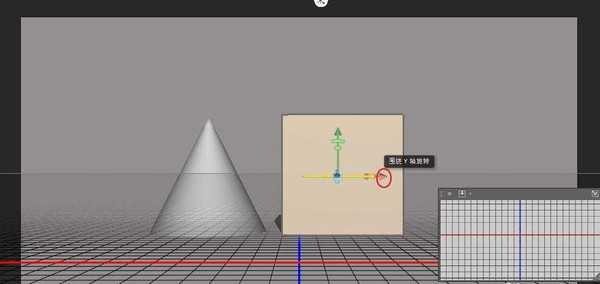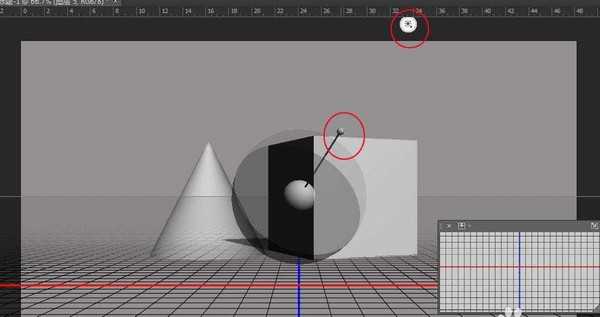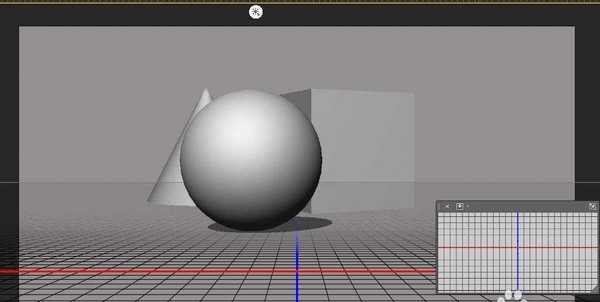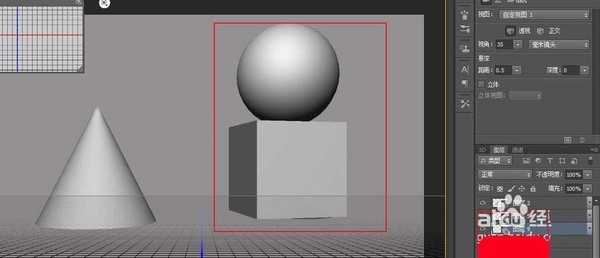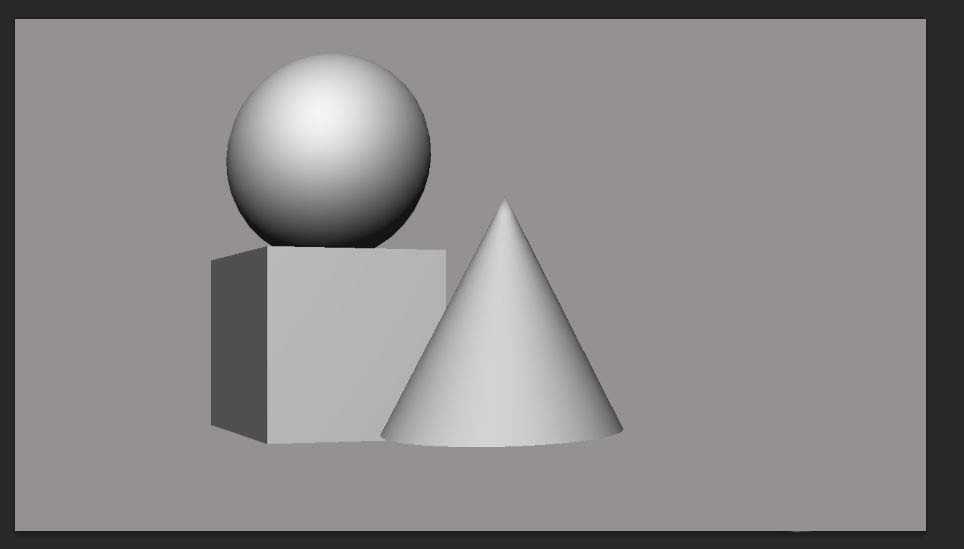ps怎么使用3D工具制作几何体素描图?
(编辑:jimmy 日期: 2025/10/26 浏览:2)
PS中想要画素描效果的几何体,该怎么绘制呢?我们可以使用3D工具绘制,下面我们就来看看详细的教程。
- 软件名称:
- Adobe Photoshop CC 2018 v19.0 简体中文正式版 32/64位
- 软件大小:
- 1.53GB
- 更新时间:
- 2019-10-24立即下载
1、选择窗口,工作区,3D切换到3D工作区。
2、新建一个图层,选择从图层新建网格,网格预设,锥形,创建一个圆锥。
3、使用移动工具,选择滑动,调整到如图所示的位置。
4、再新建一个图层,切换到3D面板,选择从预设创建网格,选中立体环绕,点击创建,创建一个立方体。
5、点击立方体,出现三个坐标轴后,将鼠标移至箭头处,分别拖动三个坐标轴至如图位置。
6、将鼠标移到y轴中间突出位置,进行旋转。之后,图形外点击一下结束。
7、然后点击无限光图标,调整控制杆,如图。在周围点击一下结束。
8、重复绘制立方体的过程,选择球体,绘制一个球。
9、再用三个坐标轴进行一下微调,并将球图层置于立方体图层的下方。
10、右键,栅格化后,同时选中球图层和立方体图层,使用自由变换工具进行调整,如图。
以上就是ps画几何体的教程,希望大家喜欢,请继续关注。
相关推荐:
ps怎么创建3D酒瓶子?
ps怎么制作3D立体的圆球?
ps怎么制作线条3d文字? ps三维框线立体字体的制作方法
下一篇:PS怎么绘制线性的头部轮廓图标?